PowerPoint...
PowerPoint 2003是一款功能强大的多媒体制作软件,利用该软件我们可以制作演示文稿,同时我们在进行多媒体文件时需要使用流程说明,那么我们就来看看在PowerPoint 2003里是如何绘制箭头的吧。
1、打开PowerPoint 2003这款软件,进入PowerPoint 2003的操作界面,如图所示:

2、在这个界面的下面找到绘图区域,如图所示:
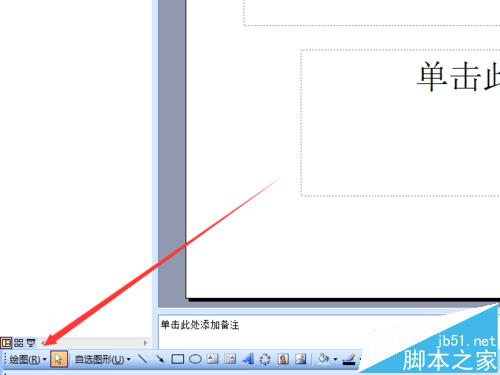
3、在绘图区域里找到自选图形选项,如图所示:

4、点击自选图形选项,在其子级菜单里找到线条选项,如图所示:
ppt单击此处添加标题该怎么删除?
ppt单击此处添加标题该怎么删除?ppt打开的时候发现总是有一个单击此处添加标题”的文本框,没办法去掉,放着不管又影响幻灯片的播放效果,该怎么办呢?下面我们就来看看详细的教程,需要的朋友可以参考下
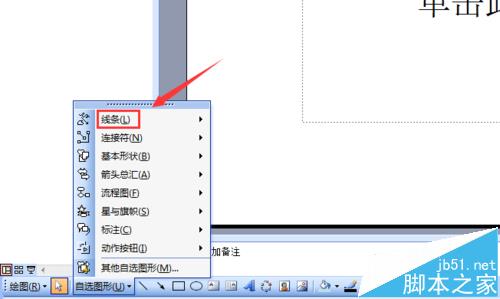
5、点击线条选项,在其下拉菜单里找到箭头选项,如图所示:
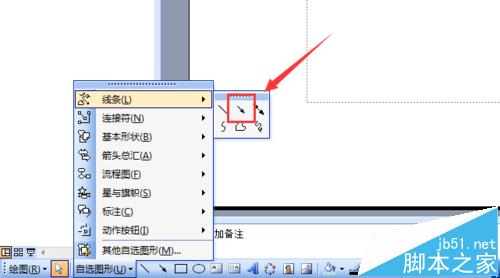
6、点击箭头选项,用鼠标左键在编辑区里绘制一条箭头,如图所示:
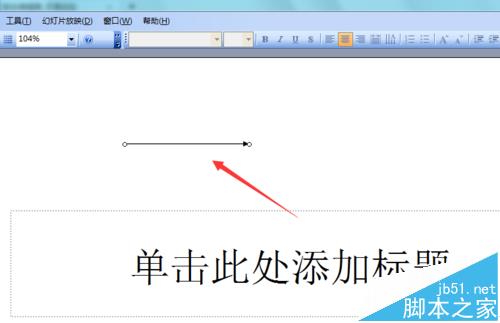
相关推荐:
MathType怎么编辑弯弧箭头?
ppt怎么设置鼠标箭头自动隐藏?
MathType中怎么编辑箭头上下都添加文字?
ppt导航页怎么做? PPT幻灯片导航页的制作方法
ppt导航页怎么做?在播放ppt幻灯片的时候,想要制作一个导航页面,这样比计较方便能快速找到自己想要的页面,下面我们就来看看PPT幻灯片导航页的制作方法,需要的朋友可以参考下






